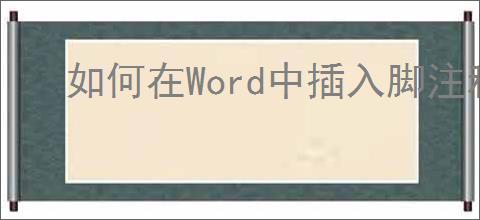
如何在Word中插入脚注和尾注的操作步骤在撰写文档时,我们经常需要引用一些资料或者添加额外的信息说明,这时候脚注和尾注就显得非常重要。word中的脚注和尾注功能可以帮助我们有效地管理这些引用信息,使其既不干扰正文阅读,又方便查阅。下面将详细介绍如何在word中插入脚注与尾注。首先,打开你的word文档,并定位到你想要插入脚注或尾注的位置。假设你需要为某个词汇添加一个解释性的说明,那么就在该词汇的右上角点击一下光标。1. 插入脚注:- 点击顶部菜单栏的“引用”选项。- 在下拉菜单中找到并点击“脚注”按钮。- 这时会弹出一个侧边栏,选择“脚注”,然后可以设置编号格式、位置等。- 输入你想要添加的内容,比如词汇的定义。- 完成后,点击关闭或继续编辑其他部分。2. 插入尾注:- 操作步骤与插入脚注基本相同,只是在点击“引用”后,选择“尾注”而不是“脚注”。- 你可以设置尾注的编号格式、位置(通常是文档末尾)等。- 输入尾注内容,完成后保存或继续编辑。3. 编辑和修改脚注或尾注:- 如果需要修改已有的脚注或尾注,只需双击脚注或尾注标记即可跳转至编辑界面。- 修改完成后,记得保存更改。4. 查看所有脚注或尾注:- 在“引用”菜单下,点击“显示备注”按钮,可以查看文档中所有的脚注和尾注列表。- 这对于检查和管理大量引用非常有用。5. 删除脚注或尾注:- 选中脚注或尾注的标记,按delete键即可删除。- 或者,在“引用”菜单下的“脚注”或“尾注”设置中,选择要删除的项目,然后点击相应的删除按钮。通过上述步骤,你就可以轻松地在word文档中插入和管理脚注及尾注了。正确使用脚注和尾注不仅能够提升文档的专业性,还能帮助读者更好地理解文章内容。希望以上介绍能帮助大家更高效地利用word的功能。软件原文转自:网络收集
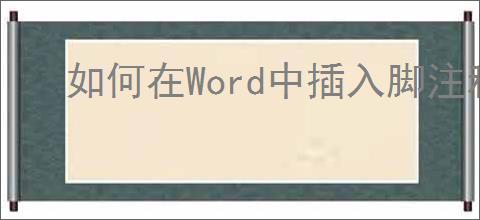 如何在Word中插入脚注和尾注的操作步骤在撰写文档时,我们经常需要引用一些资料或者添加额外的信息说明,这时候脚注和尾注就显得非常重要。word中的脚注和尾注功能可以帮助我们有效地管理这些引用信息,使其既不干扰正文阅读,又方便查阅。下面将详细介绍如何在word中插入脚注与尾注。首先,打开你的word文档,并定位到你想要插入脚注或尾注的位置。假设你需要为某个词汇添加一个解释性的说明,那么就在该词汇的右上角点击一下光标。1. 插入脚注:- 点击顶部菜单栏的“引用”选项。- 在下拉菜单中找到并点击“脚注”按钮。- 这时会弹出一个侧边栏,选择“脚注”,然后可以设置编号格式、位置等。- 输入你想要添加的内容,比如词汇的定义。- 完成后,点击关闭或继续编辑其他部分。2. 插入尾注:- 操作步骤与插入脚注基本相同,只是在点击“引用”后,选择“尾注”而不是“脚注”。- 你可以设置尾注的编号格式、位置(通常是文档末尾)等。- 输入尾注内容,完成后保存或继续编辑。3. 编辑和修改脚注或尾注:- 如果需要修改已有的脚注或尾注,只需双击脚注或尾注标记即可跳转至编辑界面。- 修改完成后,记得保存更改。4. 查看所有脚注或尾注:- 在“引用”菜单下,点击“显示备注”按钮,可以查看文档中所有的脚注和尾注列表。- 这对于检查和管理大量引用非常有用。5. 删除脚注或尾注:- 选中脚注或尾注的标记,按delete键即可删除。- 或者,在“引用”菜单下的“脚注”或“尾注”设置中,选择要删除的项目,然后点击相应的删除按钮。通过上述步骤,你就可以轻松地在word文档中插入和管理脚注及尾注了。正确使用脚注和尾注不仅能够提升文档的专业性,还能帮助读者更好地理解文章内容。希望以上介绍能帮助大家更高效地利用word的功能。软件原文转自:网络收集
如何在Word中插入脚注和尾注的操作步骤在撰写文档时,我们经常需要引用一些资料或者添加额外的信息说明,这时候脚注和尾注就显得非常重要。word中的脚注和尾注功能可以帮助我们有效地管理这些引用信息,使其既不干扰正文阅读,又方便查阅。下面将详细介绍如何在word中插入脚注与尾注。首先,打开你的word文档,并定位到你想要插入脚注或尾注的位置。假设你需要为某个词汇添加一个解释性的说明,那么就在该词汇的右上角点击一下光标。1. 插入脚注:- 点击顶部菜单栏的“引用”选项。- 在下拉菜单中找到并点击“脚注”按钮。- 这时会弹出一个侧边栏,选择“脚注”,然后可以设置编号格式、位置等。- 输入你想要添加的内容,比如词汇的定义。- 完成后,点击关闭或继续编辑其他部分。2. 插入尾注:- 操作步骤与插入脚注基本相同,只是在点击“引用”后,选择“尾注”而不是“脚注”。- 你可以设置尾注的编号格式、位置(通常是文档末尾)等。- 输入尾注内容,完成后保存或继续编辑。3. 编辑和修改脚注或尾注:- 如果需要修改已有的脚注或尾注,只需双击脚注或尾注标记即可跳转至编辑界面。- 修改完成后,记得保存更改。4. 查看所有脚注或尾注:- 在“引用”菜单下,点击“显示备注”按钮,可以查看文档中所有的脚注和尾注列表。- 这对于检查和管理大量引用非常有用。5. 删除脚注或尾注:- 选中脚注或尾注的标记,按delete键即可删除。- 或者,在“引用”菜单下的“脚注”或“尾注”设置中,选择要删除的项目,然后点击相应的删除按钮。通过上述步骤,你就可以轻松地在word文档中插入和管理脚注及尾注了。正确使用脚注和尾注不仅能够提升文档的专业性,还能帮助读者更好地理解文章内容。希望以上介绍能帮助大家更高效地利用word的功能。软件原文转自:网络收集




